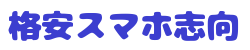キャリアのスマートフォンは、受け取るとすぐにでも使うことができます。
しかし、「格安スマホ」の場合は、スマホにSIMカードを入れるところから自分でやらないといけません。
さらに「APN」を設定しないと、ネットに繋ぐ事が出来ないんですね。
ちょっとだけ面倒な手間をキャリアでは、代わりにやってくれていましたが、「格安スマホ」は、ネット契約が基本なので自分でやる必要があります。
この「APN」とは何なのか、設定方法も含めてみてみましょう。
APNとは何?
「APN」とは、Access Point Name(アクセスポイントネーム)の略でモバイルデータ通信を行うために必要な接続先を指定する識別子です。
携帯端末に「APN」を設定する事で、接続先のプロバイダを認識してデータ通信が使えるようになります。
要するにスマホに契約している携帯電話会社を認識させるために必要な手続きです。
キャリアの「ドコモ、au、ソフトバンク、Y!mobile」が提供する端末は、購入した時点で「APN」も登録されているので、自分で設定する必要はありません
しかしMVNOの場合は、基本的に「APN」の設定を自分でする必要があります。
基本的にはというのは、MVNOで購入した携帯端末とSIMカードの組み合わせなら、SIMカードを入れただけ、自動的に「APN」の設定をしてくれる場合があるからです。
利用するMVNOとは関係ないSIMフリー端末だと、自分で設定しないといけないんですね。
APNの設定手順
「APN」の自動設定が行なわれない場合の設定手順の解説をします。
AndroidとiPhoneでは設定方法が違うので注意してください。
アンドロイドOSの場合
「APN」の設定手順は、事業者のHPやマニュアルに記載されています。
設定の流れを簡単に説明します。
- アプリ一覧の「設定」をタップします。
- 次画面の「その他」をタップします。
- 無線とネットワーク画面の「モバイルネットワーク」をタップします。
- ネットワーク設定画面の「アクセスポイント名」をタップします。
- メニューから「新しいAPN」をタップします。
- 以下を入力します。
名前 任意の名前を入力 APN 指定されたアクセスポイント名 ユーザー名 指定されたユーザー名 パスワード 指定されたパスワード 認証タイプ PAPかCHAP(CHAP推奨) - 「APN」を選択します。
入力項目の名前以外は、マニュアルなどに記されている通りに入力すればいいです。
また、認証タイプですが、可能な限り「CHAP」を選択してください。
PAPは、IDやパスワードを暗号化せずに送信するので、セキュリティのためにもCHAPを利用すべきです。
IOSの場合
iPhoneやiPadのようなiOSの場合は、「APN」設定を手動では出来ません。
各事業者が提供する「APN設定用の構成プロファイル」を端末にインストールするだけで完了します。
「APN」設定をしていないと端末単体でネットに繋げないので、Wi-Fi接続で端末をネットに繋いでからダウンロードしてください。インストールすると自動的に適用されるので何もする必要はありません。
設定されたら、Wi-FiからLTEに切り替えて繋がるか確認してください。
自宅にWi-Fi環境がない人は、フリーWi-Fiを探すか、友人や家族のスマホにテザリングさせてもらいましょう。
まとめ
「APN」とは、スマホをプロバイダに接続する為に必要な設定でした。
「格安スマホ」を使う上でネックになりそうですが、意外と簡単に設定できます。
事業者からスマホとSIMカードをセット購入すると、既に「APN」設定がされている場合がありますが、念のため設定を確認した方が良いでしょう。
特に認証タイプはセキュリティのためにもCHAPに合わせてください。
APN設定が知りたい人は通信会社のリストから公式サイトで確認してください。